时间:2016-09-26 09:25:34 作者:yunchun 来源:系统之家 1. 扫描二维码随时看资讯 2. 请使用手机浏览器访问: https://m.xitongzhijia.net/xtjc/20160926/84216.html 手机查看 评论 反馈
最近,有的用户升级到Win10系统后,发现系统整体界面都发生了不小的变化。觉得回收站图标很不好看,因此想要将其更改掉,但又不知道怎么修改回收站图标?那要如何修改回收站图标呢?今天,小编就和大家说一下Win10修改回收站图标的方法吧!
具体设置方法如下:
步骤一:下载
1、下载回收站图标素材;
2、下载完成后将压缩包解压,就可以得到一文件夹的回收站图标。
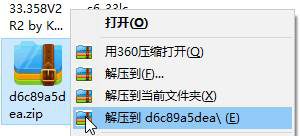
步骤二:设置
1、按下“Win+I”组合键打开【windows 设置】,点击【个性化】;
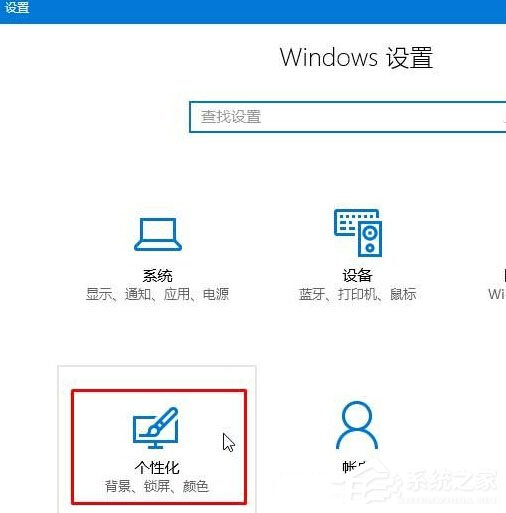
2、在左侧点击“主题”,在右侧点击“桌面图标设置”;
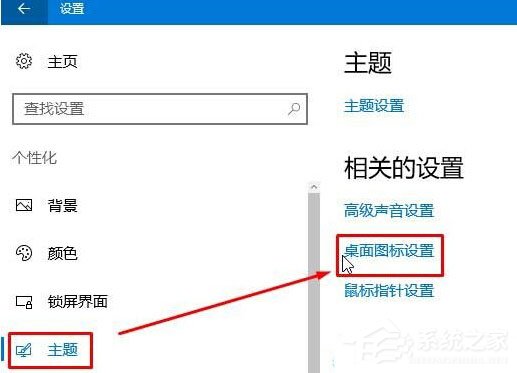
3、我们依次选中回收站(空)/(满),点击【更改图标】;
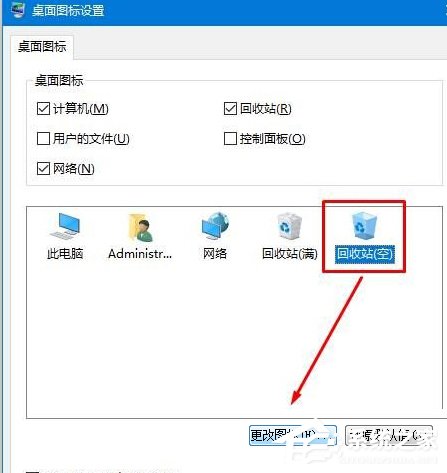
4、点击“浏览”,然后定位到之前下载解压出来文件夹的位置找到“ICO”格式的图片格式(小诀窍:我们可以点击右上角的“更改视图”切换查看方式将图标变成大图,方便查看选择),选中后点击“打开”;

5、点击确定,点击应用并确定即可。
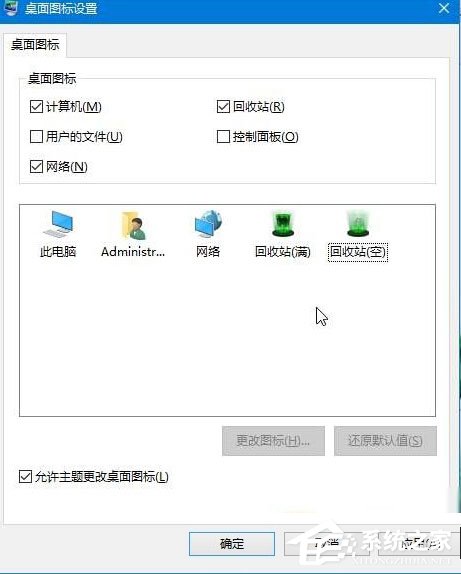
Win10修改回收站图标的方法就介绍到这里了。觉得自己电脑回收站图标不好看的用户,可以试试小编的方法!凡事有需要的用户都可以去试一下啊!希望能够帮助到你们。
发表评论
共0条
评论就这些咯,让大家也知道你的独特见解
立即评论以上留言仅代表用户个人观点,不代表系统之家立场